在日常办公或数据处理工作中,我们常常需要统计两个日期之间相差的天数,比如计算项目周期、员工工时、活动持续时间等。这时,利用 Excel 提供的函数和公式,可以高效、准确地完成计算。本文将介绍四种在 Excel 中常用的日期差值计算方法,帮助你轻松掌握从基础操作到函数应用的技巧。
方法一:直接使用日期相减
这是最简单直观的方式。在 Excel 中,日期本质上是一个序列数字,因此两个日期可以直接相减,得出相差的天数。
示例操作:假设 A2 是开始日期(如2023/5/8),B2 是结束日期(如 2025/6/1),在 C2 中输入公式:
=B2 - A2
即可返回两个日期之间的天数差(不含结束日)。
日期相减
方法二:使用 DATEDIF 函数
DATEDIF 是一个专门用于计算两个日期之间差值的函数,语法如下:
=DATEDIF(开始日期, 结束日期, "单位")
其中,“单位”可以是:
"D":返回天数差
"M":返回月数差
"Y":返回年数差
示例:
=DATEDIF(A2, B2, "D")
适合需要灵活转换为“年/月/日”的多种时间维度计算。
DATEDIF 函数
方法三:使用 DAYS 函数
DAYS 函数也是用于计算两个日期之间的天数,语法为:
=DAYS(结束日期, 开始日期)
与普通相减不同,这个函数要求 先填结束日期,再填开始日期,否则结果为负。
示例:
=DAYS(B2, A2)
这种方式语义清晰,适合规范化的数据处理场景。
DAYS 函数
方法四:使用 NETWORKDAYS 函数计算工作日
如果你只想计算两个日期之间的“工作日”数量(即除去周六、周日的天数),可以使用 NETWORKDAYS 函数。
语法:
=NETWORKDAYS(开始日期, 结束日期, [假期])
第三个参数可以设置为假期列表,以排除法定节假日
若省略第三参数,则只排除周末
示例:
=NETWORKDAYS(A2, B2)
这个函数特别适合项目排期、排班统计等工作。
NETWORKDAYS 函数
总结
掌握 Excel 中的日期计算方法,是提升表格效率的重要一步。选择合适的函数与方法,可以让你的表格更智能、数据更准确。如果你希望深入学习更多 Excel 技巧,可以使用「表格大师」这类应用,它不仅提供海量模板,还能学习各类场景化技巧,让你轻松从小白变高手!
>>免费下载:表格大师